目录
1、在当前目录下创建.git文件
在当前目录下打开Git Bash 输入git init

 2、配置git的参数
2、配置git的参数
(1)查看配置
输入以下代码查看当前配置,按下q键可退出查看
git config --list
(2)修改当前配置
输入命令:
git config --global --需要修改的参数 "" #双引号中填写修改内容例如以下为修改名称,再次查看发现修改完成
修改时固定格式为 git+config+--global+--需要修改的参数(global参数为是否在各个文件目录下的都修改此参数)
3、将文件放入git暂存区并进行提交
git分为暂存和提交,可以先将多个文件一起放入暂存区再进行一起提交
(1)暂存文件
git add 文件名(2)查看暂存状态
通过status命令可以查看当前暂存区状态
git statusChanges to be committed 表示等待提交的文件,只有提交了的文件才会被git跟踪

(3)提交文件
git commit -m "" #双引号中为你想要添加的标注信息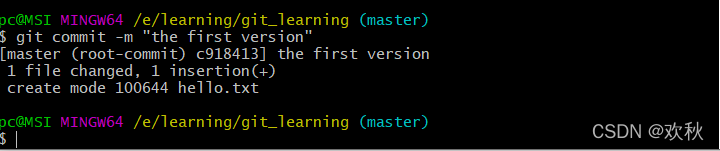
(4)跳过使用暂存区域
通过命令
git commit -a可以跳过使用暂存区域直接将已经跟踪过的文件添加到暂存区域并一起提交

(5)文件修改后的再次提交
修改文件后再次查看状态时出现Changes not staged for commit 表示修改后的文件没有放入暂存区并且没有提交,我们需要再次进行提交。这次采用使用文本编辑器的方法输入标注信息。文本编辑器的指定在参数配置中的core.editor,用户可根据需要配置不同的文本编辑器
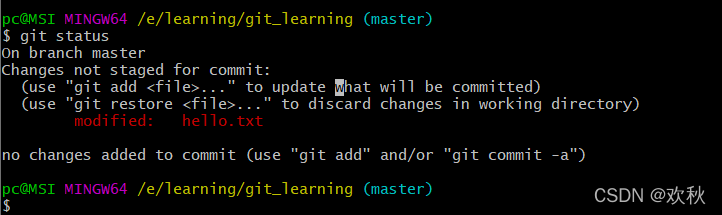
此时输入git commit 即可

我选用的文本编辑器为记事本(notepad),在打开的记事本的第一行输入需要标注的信息。

4、取消对文件的跟踪
(1)取消跟踪
输入命令git rm+文件名来取消跟踪指定的文件并且在工作目录中删除它,若不想删除,则使用命令
git rm --cached+文件名
(2)对文件进行改名
命令git mv+原始名称+指定名称
git mv+原始名称+指定名称
5、查看提交历史
(1)查看历史
通过命令git log可以查看之前的提交历史包括标注信息以及提交人的信息等

(2)实用的查看历史操作
1、git log --stat : 附带每次提交的变化
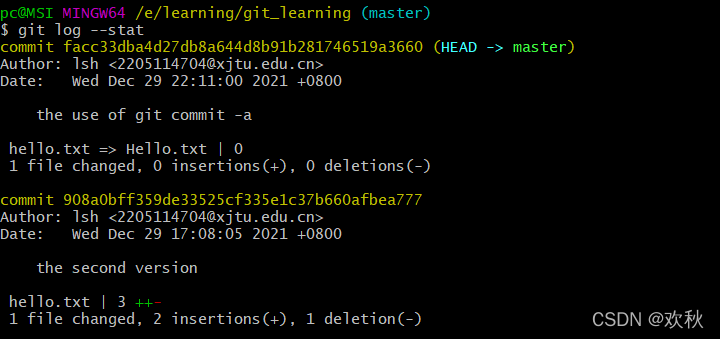
2、git log --pretty=oneline : 简短的在一行中显示标注信息

6、撤销操作
(1)撤销提交的文件
若某次提交过后发现日志信息写错了可以通过以下命令来撤销之前的提交并且允许你修改日志信息重新提交。此命令会打开文本编辑器并且会有上次提交的日志信息,你只需在此基础上修改即可。
git commit --amend

(2)撤销暂存区中的文件
此命令可以取消暂存区中的某一文件
git reset HEAD+文件名























 1143
1143











 被折叠的 条评论
为什么被折叠?
被折叠的 条评论
为什么被折叠?








